
جدول المحتويات:
- مؤلف Lynn Donovan [email protected].
- Public 2023-12-15 23:43.
- آخر تعديل 2025-01-22 17:16.
هذه الميزة متاحة فقط في DbVisualizer طبعة للمحترفين.
لتصدير مخطط:
- حدد ملف مخطط عقدة في قواعد بيانات شجرة التبويب
- قم بتشغيل ملف مخطط التصدير المساعد من قائمة النقر بزر الماوس الأيمن ،
- حدد تنسيق الإخراج ، وجهة الإخراج ، الكائنات إلى يصدر والخيارات ،
- انقر يصدر .
وبالتالي ، كيف يمكنني تصدير مخطط قاعدة البيانات؟
تصدير بنية المخطط باستخدام SQLYog
- من قائمة "أدوات" ، اختر "قاعدة بيانات النسخ الاحتياطي" مثل تفريغ SQL.
- في الجزء العلوي ، اختر تصدير كـ SQL: بنية فقط.
- على الجانب الأيسر ، اختر قاعدة البيانات المراد تصديرها.
- على الجانب الأيسر ، قم بإلغاء تحديد جميع أنواع الكائنات باستثناء الجداول.
- قم بإلغاء تحديد جميع الخيارات في الجزء الأيمن.
- انقر فوق تصدير.
وبالمثل ، ما هو مخطط التصدير؟ ال مخطط التصدير / يتم استخدام ميزة قاعدة البيانات ل يصدر DDL للكائنات مثل الجداول والعروض والإجراءات والوظائف والمشغلات والحزم وأجسام الحزم. يمكن أن تكون الوجهة المستهدفة أي ملف أو حافظة أو محرر SQL Commander. تستطيع يصدر كل الأشياء أو مجرد اختيار.
وبالمثل ، يُسأل ، كيف يمكنني استيراد بيانات Excel إلى DbVisualizer؟
الخطوات متطابقة تقريبًا:
- حدد عقدة الجدول للجدول الذي تريد الاستيراد إليه ، أو عقدة الجداول إذا كنت تقوم بالاستيراد إلى جدول جديد ، في شجرة علامة التبويب قواعد البيانات ،
- افتح معالج استيراد بيانات الجدول من قائمة النقر بزر الماوس الأيمن ،
- حدد ملف الإدخال في صفحة المعالج الأولى (ملف CSV أو ملف Excel) ،
كيف تقوم بإنشاء برنامج نصي للجدول في DbVisualizer؟
لفتح مربع الحوار Script Table ، حيث يمكنك إدراج نص تم إنشاؤه لجدول في محرر SQL Commander:
- حدد عقدًا واحدًا أو أكثر من عقد الجدول في شجرة علامة التبويب "قواعد البيانات" ،
- اختر Script Table من قائمة النقر بزر الماوس الأيمن.
موصى به:
كيف أقوم بتصدير مخطط قاعدة البيانات في SQL Server؟

تصدير بنية المخطط باستخدام SQL Server Management Studio في الجزء الأيمن ، انقر بزر الماوس الأيمن فوق قاعدة البيانات التي ترغب في تصدير بنية المخطط لها. اختر المهام => اختر إنشاء البرامج النصية. انقر فوق التالي في شاشة الترحيب. انقر فوق التالي في شاشة "تحديد كائنات قاعدة البيانات المراد نصها"
لماذا تعتبر قاعدة البيانات المسطحة أقل فعالية من قاعدة البيانات العلائقية؟

يعد جدول الملفات المسطحة مفيدًا لتسجيل كمية محدودة من البيانات. لكن قاعدة بيانات الملفات المسطحة الكبيرة يمكن أن تكون غير فعالة لأنها تشغل مساحة وذاكرة أكبر من قاعدة البيانات العلائقية. يتطلب أيضًا إضافة بيانات جديدة في كل مرة تقوم فيها بإدخال سجل جديد ، بينما لا تقوم قاعدة البيانات الارتباطية بذلك
ما هو تصميم قاعدة البيانات المنطقية وتصميم قاعدة البيانات الفعلية؟

تشمل نمذجة قاعدة البيانات المنطقية ؛ ERD ومخططات عمليات الأعمال ووثائق ملاحظات المستخدم ؛ تشمل نمذجة قاعدة البيانات المادية ؛ مخطط نموذج الخادم ، ووثائق تصميم قاعدة البيانات ، وتوثيق ملاحظات المستخدم
كيف أقوم بتصدير مخطط قاعدة بيانات MySQL؟
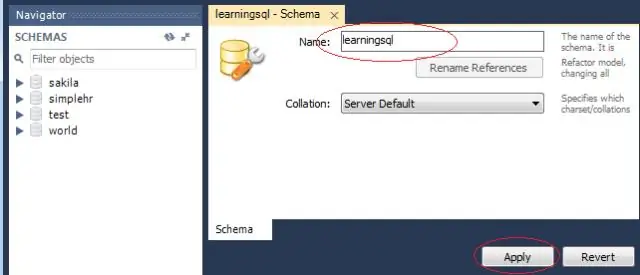
يُرجى اتباع هذه الخطوات لتصدير بنية المخطط باستخدام MySQL Workbench: من قائمة الخادم ، اختر تصدير البيانات. على الجانب الأيسر ، اختر قاعدة البيانات المراد تصديرها. اختر "هيكل التفريغ فقط" كطريقة تفريغ. قم بإلغاء تحديد الخيارات: تفريغ الإجراءات والوظائف المخزنة ، تفريغ الأحداث ، مشغلات التفريغ
كيف أقوم بتصدير قاعدة بيانات في SQL Server 2014؟

إجراء لتصدير قاعدة بيانات خادم SQL إلى Excel. افتح SQL Server 2014 Management Studio. الاتصال بخادم محرك قاعدة البيانات. انقر فوق قواعد البيانات وقم بتوسيعها. انقر بزر الماوس الأيمن على قاعدة البيانات التي يجب تصديرها وانقر على خيار المهام من القائمة المنسدلة. من القائمة ، حدد خيار تصدير البيانات
